前言
现在很多项目都需要对我们的手机、电脑等不同屏幕尺寸的设备做出响应或适应,所以需要在页面上下功夫。然而,移动终端的布局不同于pc终端的布局。首先我们要知道css中的1px不等于物理终端中的1px,因为手机屏幕的分辨率越来越高,但是屏幕尺寸高,也就是说一个物理像素实际上有几个像素。下面我就来以我理解学习到的知识,给大家做一期有关于html之响应式(自适应)网页设计的教学。
第一步
在网页代码的头部,加入一行
viewport元标签
<meta name="viewport" content="width=device-width, initial-scale=1" />
viewport是网页默认的宽度和高度
上面这行代码的意思是:网页宽度默认等于屏幕宽度(width=device-width)
原始缩放比例(initial-scale=1)为1.0,即网页初始大小占屏幕面积的100%。
所有主流浏览器都支持这个设置,包括IE9。对于那些老式浏览器(主要是IE6、7、8),需要使用css3-mediaqueries.js
<!--[if lt IE 9]>
<script src="http://css3-mediaqueries-js.googlecode.com/svn/trunk/css3-mediaqueries.js"></script>
<![endif]-->第二步
(注意)不使用绝对宽度,字体大小
width:auto; / width:XX%;第三步
(注意)字体大小
字体大小是页面默认大小的100%,即16像素
字体不要使用绝对大小“PX”,要使用相对大小“REM”
html{font-size:62.5%;}
body {font:normal 100% Arial,sans-serif;font-size:14px; font-size:1.4rem;}第四步
流动布局
“流动布局”的含义是,各个区块的位置都是浮动的,不是固定不变的
.left{width:30%; float:left}
.right{width:70%; float:right;}其好处是,如果宽度太小,放不下两个元素,后面的元素会自动滚动到前面元素的下方,不会在水平方向
overflow(溢出),避免了水平滚动条的出现
第五步
选择加载
CSS
自适应网页设计的核心,就是CSS3引入的Media Query模块。自动探测屏幕宽度,然后加载相应的CSS文件
<link rel="stylesheet" type="text/css" media="screen and (max-device-width: 600px)" href="style/css/css600.css" />上面的代码意思是,如果屏幕宽度小于
600像素(max-device-width: 600px),就加载css600.css文件。如果屏幕宽度在
600像素到980像素之间,则加载css600-980.css文件
<link rel="stylesheet" type="text/css" media="screen and (min-width: 600px) and (max-device-width: 980px)" href="css600-980.css" />另外还有一种方法 (不建议使用):除了用
html标签加载CSS文件,还可以在现有CSS文件中加载
@import url("css600.css") screen and (max-device-width: 600px);第六步
CSS的@media规则
@media screen and (max-device-width: 400px) {.left{ float:none;} }当屏幕小于
400时,left取消了浮动
第七步
图片的自适应
自适应网页设计,还必须实现图片的自动缩放。
具体代码如下:
img, object {max-width: 100%;}老版本的
IE不支持max-width,所以只好写成:
img {width: 100%;}
windows平台缩放图片时,可能出现图像失真现象。这时,可以尝试使用IE的专有命令
img {width:100%; -ms-interpolation-mode: bicubic;}或使用
js–imgSizer.js
addLoadEvent(function() {var imgs = document.getElementById("content").getElementsByTagName("img");
imgSizer.collate(imgs);
});注:如有条件的话,最好还是根据不同大小的屏幕,加载不同分辨率的图片
示例
简易式操作示例代码如下::
<header>
<style type="text/css">
img{max-width:100%;}
video{max-width:100%; height:auto;}
header ul li{float:left; list-style:none; list-style-type:none; margin-right:10px;}
header select{display:none;}
@media (max-width:960px){header ul{ display:none;}
header select{display:inline-block;}
}
</style>
</header>
<body>
<ul>
<li><a href="#" class="active">Home</a></li>
<li><a href="#">AAA</a></li>
<li><a href="#">BBB</a></li>
<li><a href="#">CCC</a></li>
<li><a href="#">DDD</a></li>
</ul>
<select>
<option class="selected"><a href="#">Home</a></option>
<option value="/AAA">AAA</option>
<option value="/BBB">BBB</option>
<option value="/CCC">CCC</option>
<option value="/DDD">DDD</option>
</select>
</body>

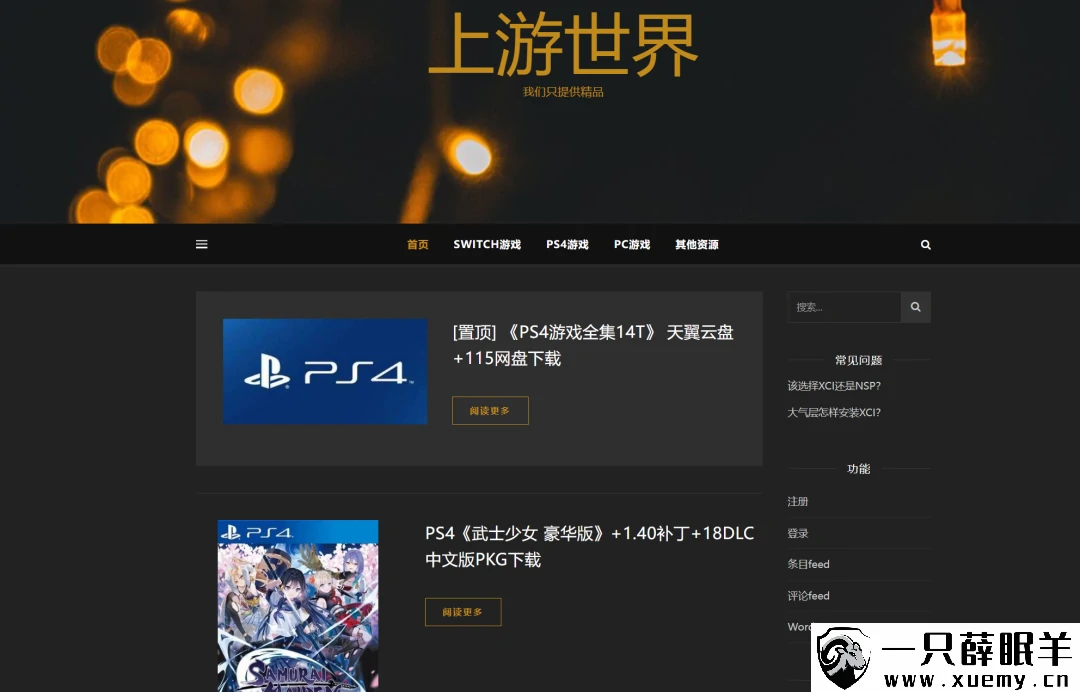



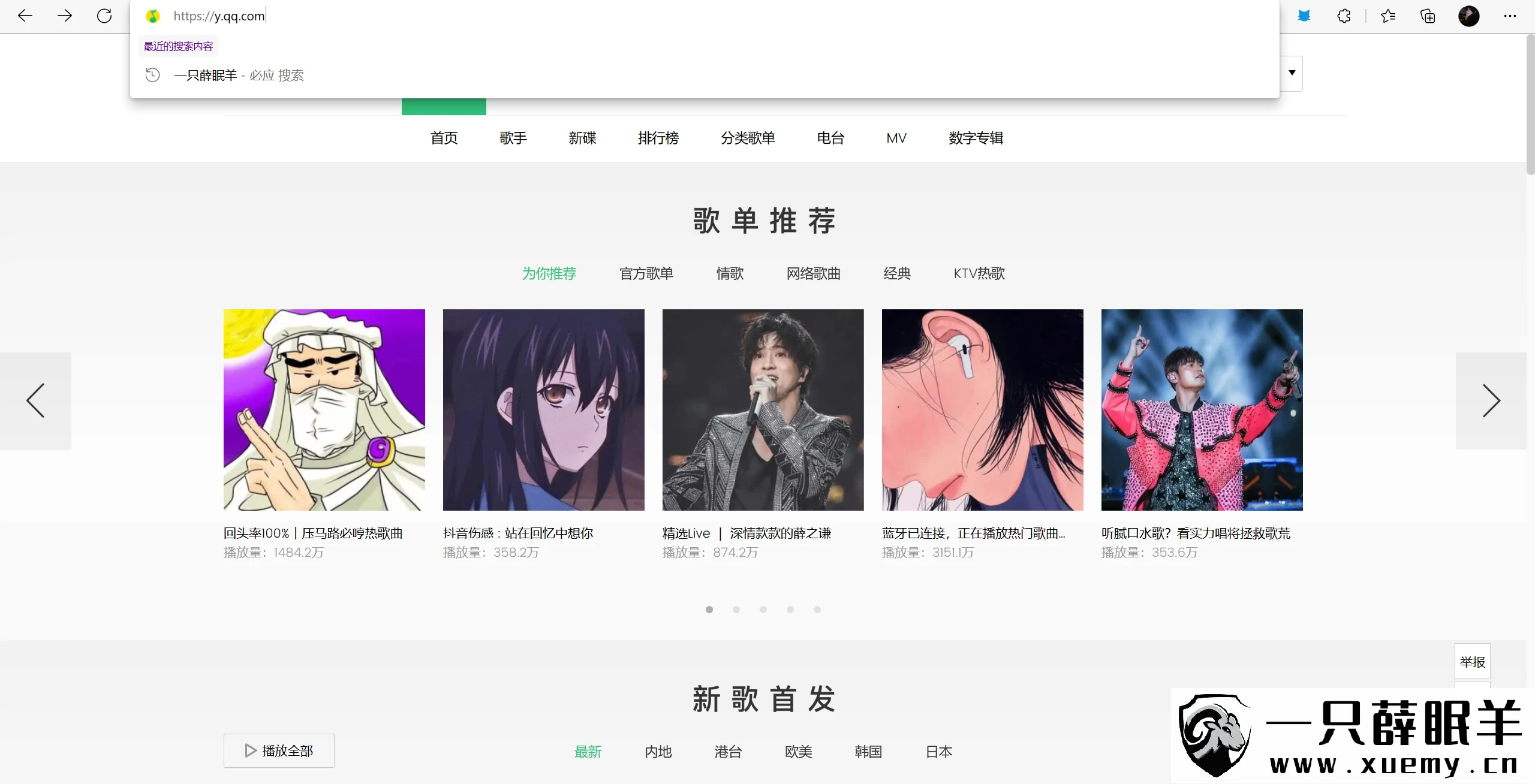

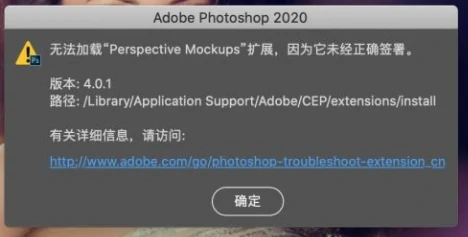






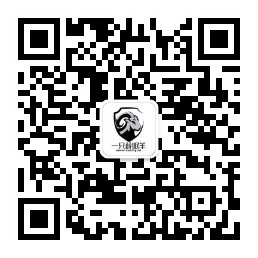
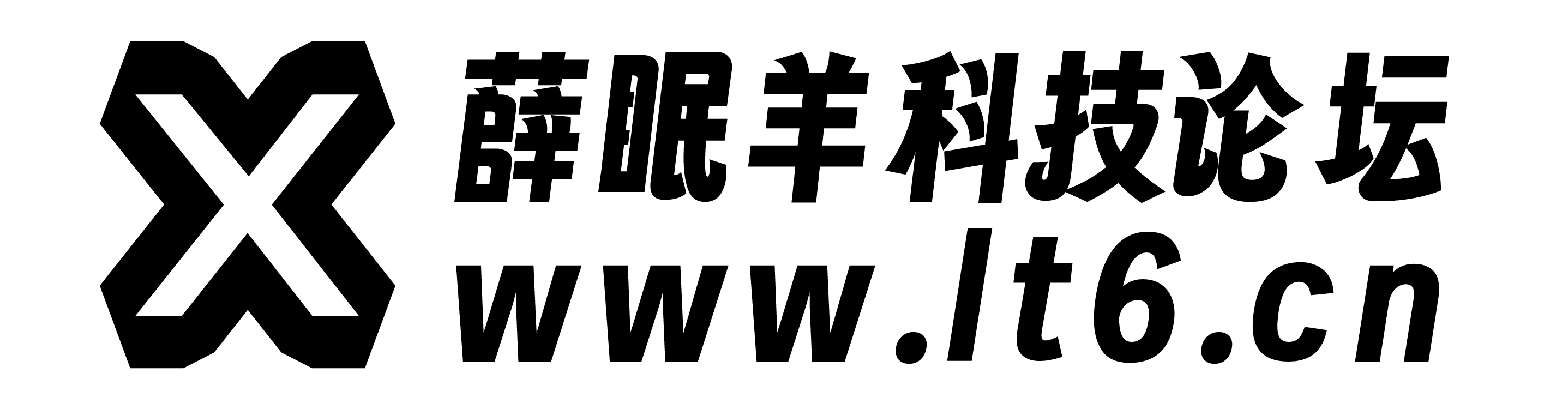
暂无评论内容